Le réseau Wi-Fi existe depuis un certain temps. Pour beaucoup de gens, un réseau Wi-Fi est juste quelque chose qui rend la connexion à Internet possible. Peu de gens se soucient des composants constituent un réseau Wi-Fi et de la façon dont cela fonctionne.
Dans cet article, nous passerons en revue des connaissances de base sur les réseaux Wi-Fi , y compris les informations d'identification sur un réseau Wi-Fi , et comment les gérer.

Que sont les informations d'identification du réseau Wi-Fi?
Les informations d'identification du réseau Wi-Fi sont constituées de votre nom de réseau sans fil , également connu sous le nom de SSID (Service Set Identifier), et un mot de passe Wi-Fi . Vous allez avoir besoin de ces deux informations d'identification pour accéder à votre réseau sans fil.
Nom du réseau Wi-Fi (SSID)
C'est un nom de réseau Wi-Fi unique attribué à chaque réseau Wi-Fi. Vous pouvez avoir jusqu'à 32 caractères - c'est nécessaire car vous avez des millions de routeurs , donc le nom doit être unique pour identifier le nom de votre réseau pour que le routeur envoie des paquets de données. Mais comment trouvez-vous votre réseau SSID?
Sur votre routeur
Regardez l'arrière de votre routeur. Un routeur typique aurait un autocollant sur le panneau arrière qui affiche le nom de vos réseaux ou SSID.
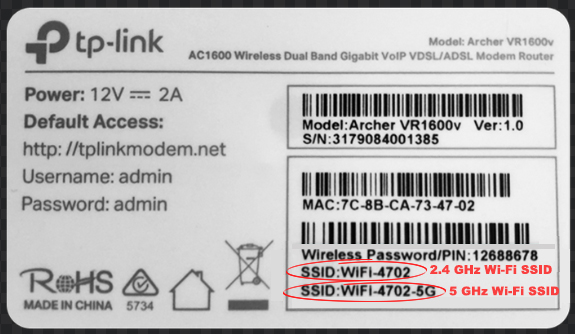
Sur ton ordinateur
Vous pouvez suivre ces étapes pour trouver votre réseau SSID sur votre ordinateur:
- Cliquez sur l'icône Wi-Fi dans le coin inférieur droit de l'écran de votre ordinateur.
- Une nouvelle petite fenêtre à droite répertorie tous les SSIDS de réseau disponibles autour de votre ordinateur.
- Votre réseau Wi-Fi actuel SSID apparaîtra également sur la liste - c'est le SSID qui dit connecté et il apparaît comme le premier élément en haut de la liste.
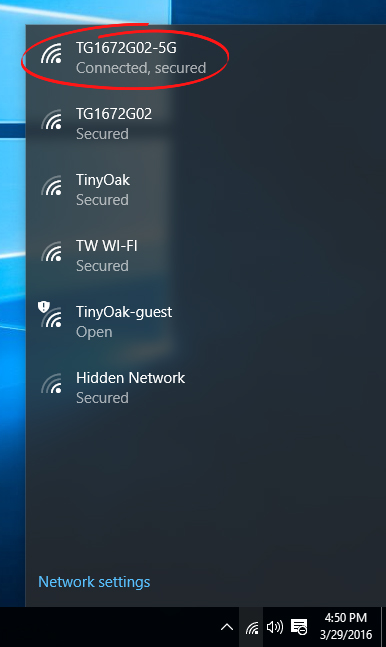
- Les autres noms de réseau disponibles apparaîtront également sur la liste, le haut ayant des signaux plus forts.
Il est conseillé de ne pas utiliser le réseau par défaut SSID donné lors de la configuration initiale. Le SSID par défaut donne généralement un indice sur la marque de routeur, par exemple, NetGear99 - qui se pose comme une cible plus facile pour les intrus malveillants car ils ont déjà la moindre idée de ce que vous utilisez.
Lecture recommandée:
- Comment puis-je me connecter au Wi-Fi non sécurisé sur Windows 10? (Instructions étape par étape)
- Comment trouver des connexions Wi-Fi précédentes sur iPhone? (Façons faciles de voir les réseaux Wi-Fi enregistrés)
- Comment se connecter au Wi-Fi si vous êtes bloqué? (Façons de connecter un appareil bloqué au Wi-Fi)
Donnez-lui un nom dont vous vous souvenez facilement, mais suivez les meilleures pratiques pour donner un nom de réseau. Certains dons utilisent un ensemble de dates personnelles et significatives (par exemple, la date de naissance) ou les numéros (par exemple, le numéro de téléphone).
Mot de passe du réseau Wi-Fi
Vous pouvez trouver votre mot de passe par défaut du réseau Wi-Fi au même endroit où vous trouverez le nom du réseau ou SSID - à l'arrière de votre routeur, sur un autocollant. Tout comme le SSID, vous devez également modifier le mot de passe par défaut. Encore une fois, vous ne devez pas utiliser de mots de passe prévisibles tels que 12345678, la date de naissance ou le numéro de téléphone.

Changer le nom du réseau sans fil (SSID) et le mot de passe
Vous pouvez modifier votre SSID et votre mot de passe en utilisant ces étapes:
Tout d'abord, obtenez l'adresse IP de vos routeurs en utilisant cette méthode:
- Accédez à l'invite de commande en tapant CMD sur la barre de recherche en bas à gauche de l'écran de votre ordinateur.
- Sélectionnez la page de l'invite de commande.
- Entrez ipconfig puis appuyez sur
.
- Vous pouvez voir l'adresse IP de vos routeurs dans la section de passerelle par défaut.

Changer votre SSID et votre mot de passe
Ce sont les étapes:
- Ensuite, ouvrez votre navigateur Web.
- Tapez l' adresse IP des routeurs que vous trouvez dans la méthode ci-dessus sur la barre d'adresse du navigateur.
- Vous arriverez à la fenêtre de configuration du modem - choisissez la configuration sans fil.
- Vous pouvez modifier le SSID et le mot de passe sur cette page.
- Tapez le nouveau nom sur la boîte de noms SSID.
- Ensuite, accédez au type de clé de sécurité et cliquez sur le bouton radio - c'est à côté de la touche personnalisée / phrase passage / mot de passe. Il y a une boîte juste en dessous, et vous pouvez y taper votre mot de passe.
- Enfin, cliquez sur le bouton Appliquer.

Questions fréquemment posées
Question: Comment puis-je vérifier mon mot de passe Wi-Fi?
Réponse: Utilisez la méthode suivante pour trouver votre mot de passe Wi-Fi :
- Accédez à la page Paramètres.
- Sélectionnez le réseau et le centre de partage.
- Sélectionnez votre nom de réseau sans fil (SSID).
- Accédez à la page d'état Wi-Fi et sélectionnez les propriétés sans fil.
- Sélectionnez l'onglet Sécurité.
- Cliquez sur la boîte à cocher des caractères de l'émission.
- Vous pouvez voir votre mot de passe réseau Wi-Fi dans la case de clé de sécurité réseau.

Question: Comment récupérer un mot de passe Wi-Fi oublié?
Réponse: Perdre votre mot de passe Wi-Fi ne signifie pas que vous devez envoyer votre système informatique au centre de service technique. Voici une méthode simple pour récupérer votre mot de passe Wi-Fi (en supposant que vous êtes déjà connecté à ce Wi-Fi):
- Allez en bas à droite de l'écran de votre ordinateur et cliquez sur le bouton réseau Wi-Fi.
- Sélectionnez les paramètres Internet réseau.
- À la page suivante, dans le menu de gauche, sélectionnez Wi-Fi.
- Faites défiler plus loin jusqu'à ce que vous voyiez l'option Adaptateur de modification et cliquez dessus.
- Sélectionnez l'état.
- Sélectionnez les propriétés sans fil.
- Sélectionnez la sécurité.
- Sous la clé de sécurité réseau, vous pouvez voir la case des caractères Show. Cochez la case à côté.
- Vous pouvez maintenant voir le mot de passe.
Conclusion
Le Wi-Fi est le principal besoin de tout le monde en ce qui concerne les activités Internet et en ligne, surtout lorsque vous êtes à la maison ou lorsque vous manquez de données cellulaires sur votre téléphone ou votre tablette.
Bien qu'il ne soit pas nécessaire de connaître tous les détails techniques et termes liés aux réseaux Wi-Fi, il est utile de comprendre l'importance de vos références de réseaux Wi-Fi. J'espère que cet article vous a aidé à comprendre l'importance de ces informations d'identification et comment protéger votre réseau Wi-Fi contre les intrus malveillants en créant des noms et mots de passe Wi-Fi plus forts et plus sûrs.
